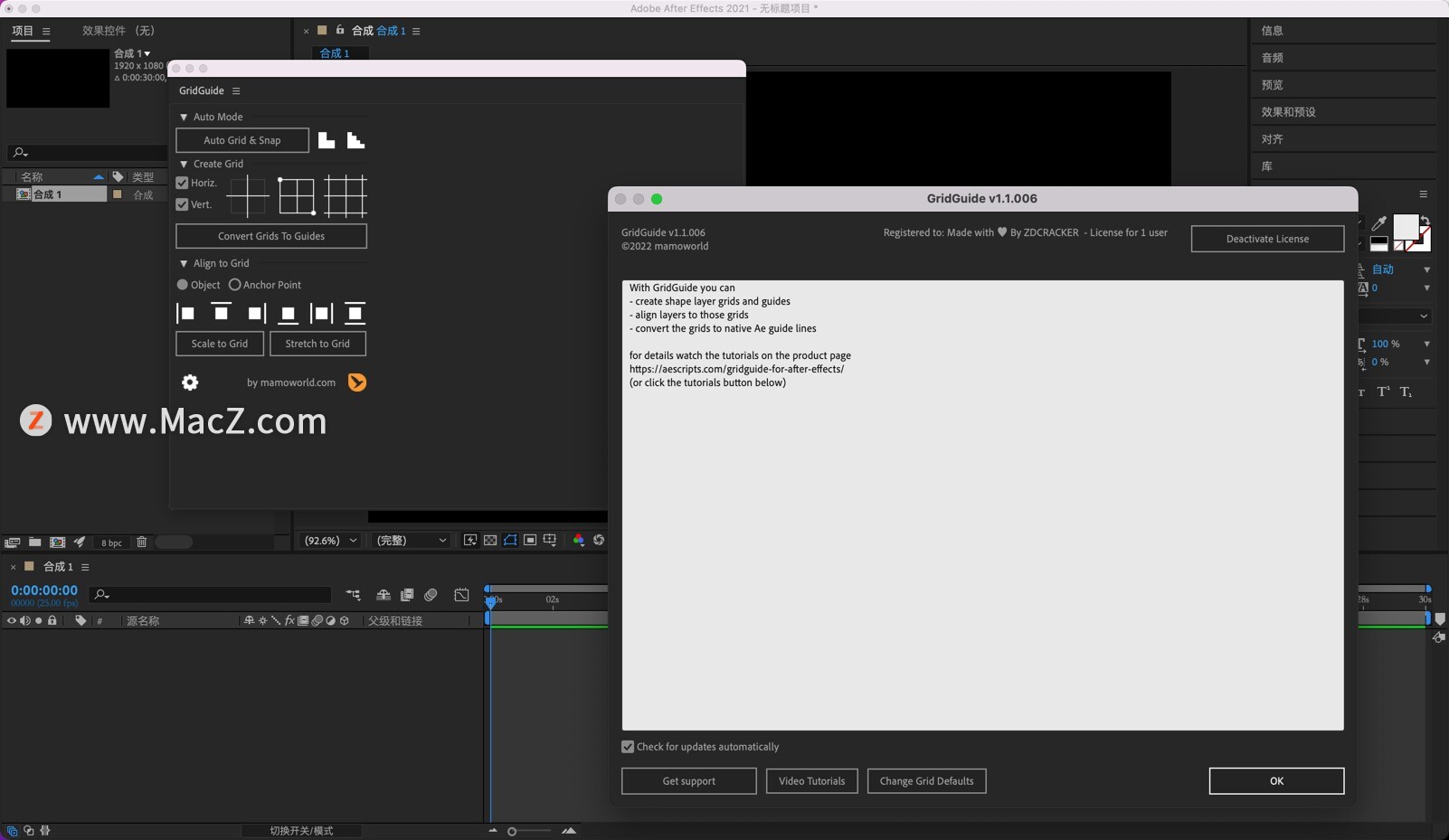经常使用AE软件得朋友一定需要各种各样的加成,那么GridGuide Mac破解版您一定会喜欢的,这个AE多种网格参考线对其插件虽然不常用,但是功能是非常强大的,AE脚本GridGuide Mac能够帮助您更好的实施您的操作计划,让您拥有一个更加高效的工作,如果您有兴趣的话可以试试看哦!
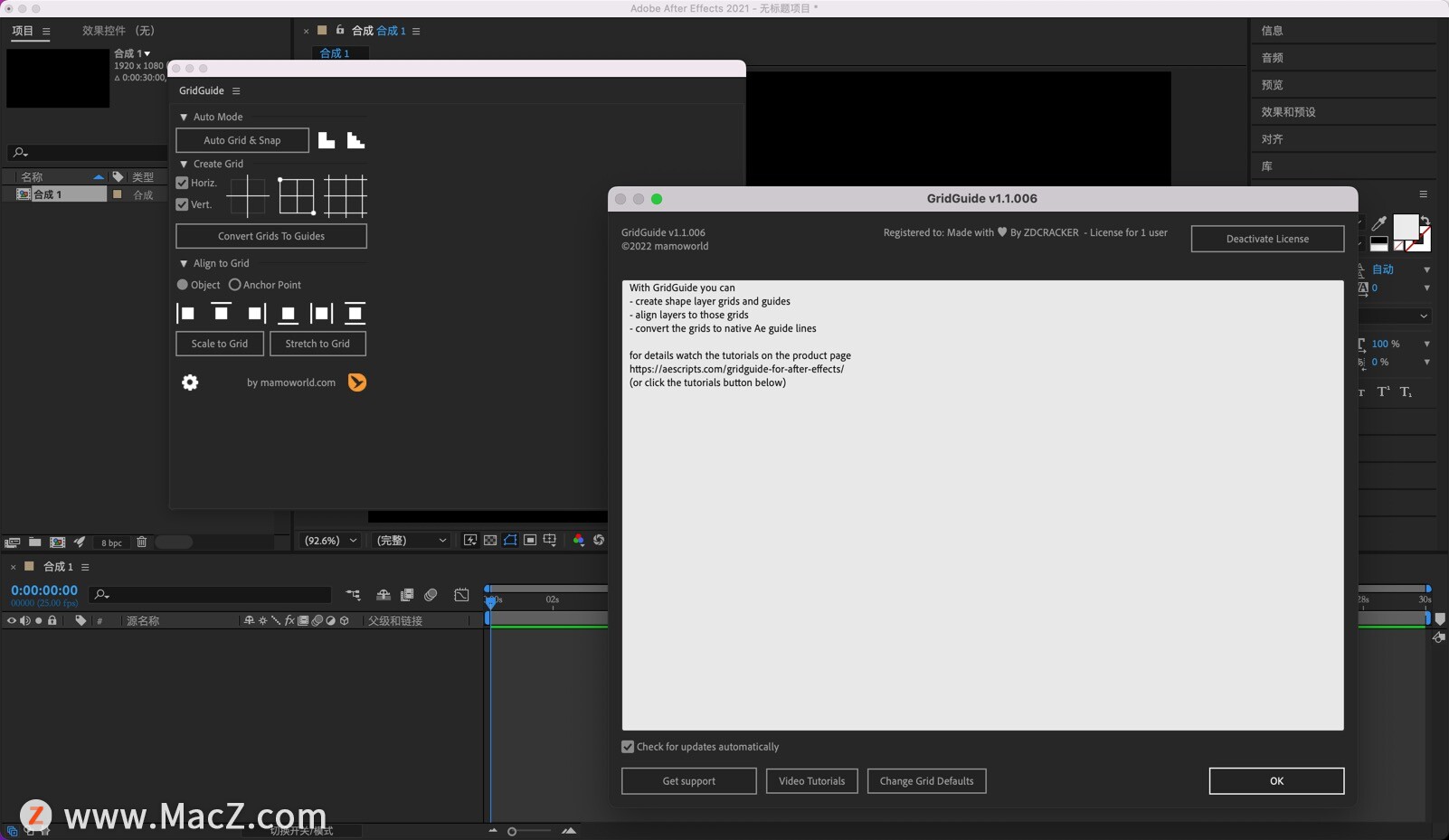
插件简介
GridGuide for MacAE插件网格参考线自动布局,可捕捉的引导网格和可修改的形状层指南 - 因为运动设计不是静态的。
安装教程
将左侧的【GridGuide.jsxbin】拖至右侧文件进行安装,如下图。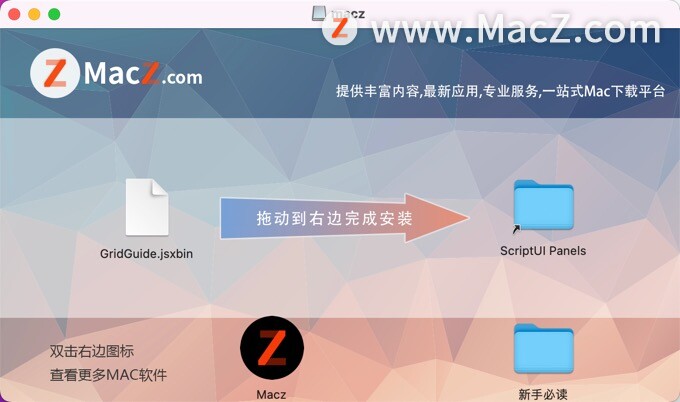
注意:(路径:应用程序/After Effects/Scripts/ScriptUI Panels)
@@##!_会员展示_!##@@
在应用程序中,打开“Adobe After Effects CC1”,根据图下顺序指示依次选择""After...---首选项---常规...,如下图。 勾选“允许脚本写入文件和访问网络,点击【确定】如下图。
勾选“允许脚本写入文件和访问网络,点击【确定】如下图。 打开“After Effects”,选择“窗口--->”GridGuide.jsxbin,如下图。
打开“After Effects”,选择“窗口--->”GridGuide.jsxbin,如下图。 勾选许可协议,点击OK,如图:
勾选许可协议,点击OK,如图:
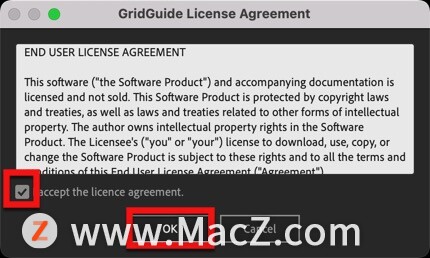
@@##!_会员展示_!##@@
可以尽情的享用了~

插件功能
自动布局
改善了您的设计 - 即使对于没有设计背景的人也是如此 只需将图层大致放在应有的位置,选择它们,然后单击“ 自动网格和捕捉”按钮。GridGuide应用基本设计规则来改善图层的位置和大小,确定最适合您内容的网格。
可修改的形状层指南
因为运动设计不是静态的。GridGuide的网格基于形状图层,这意味着您可以像任何其他图层一样移动,旋转,缩放,父级和关键帧。不要局限于静态设计 - 让您的导游遵循您的动作。
直观的对齐工具
允许您对齐,缩放和拉伸图层。只需单击它们几次,即可从一个网格线跳到另一个网格线。当然,对齐工具也适用于旋转网格。
本机,可捕捉的After Effects指南
如果您更喜欢可以交互式捕捉的指南,则可以使用“ 将网格转换为参考线”按钮将形状图层参考线转换为本机After Effects 参考线。有许多方法可以在After Effects中创建网格,但GridGuide是唯一能够创建真正易于编辑的指南的自动化解决方案!
完全可定制的网格
包括排水沟,边距,笔触颜色,笔划宽度等控件。更重要的是,GridGuide支持有界和无限网格,以及仅由水平或垂直线组成的网格。
单线和十字线
为您的设计增添了更多灵活性。当然,对齐工具也可以使用这些线 - 即使组合中有很多这样的线。
更新日志
- 修复指南创建撤消
- 修复了Ae 16.1的小问题
兼容性
适用于Win/Mac系统:After Effects CS4 – CC 2022
插件简评
GridGuide for Mac是一款多种网格参考线对齐脚本,GridGuide脚本可以生成各种间隔,各种方向的网格参考线,大大方便了后期的排版参考和制作,是一款非常实用的脚本工具。